系统:PC
日期:2023-11-21
类别:影音媒体
版本:v1.7.4.11
视频编辑王最新版是一款功能强大、操作简单的视频编辑软件,这款软件不仅拥有裁切、合并、旋转、快进等基础功能,软件还有超多转场特效、字幕效果等多种效果,同时软件还提供了超多预设效果,即使是剪辑小白也可以轻松剪辑出爆款视频。
视频编辑王最新版不仅可以导入数码摄像机、电脑、手机等各种设备中的视频,软件还支持导出兼容各种手机的视频格式,让用户能够在各大社交平台轻松分享视频。
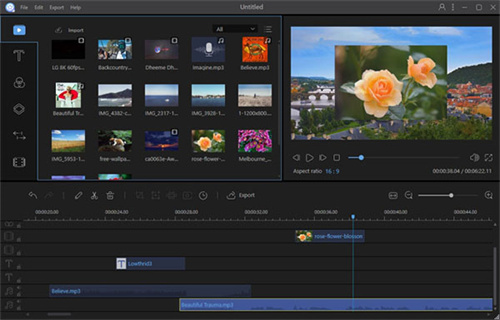
1、制作精彩视频
视频编辑王不仅能够帮您制作专业视频,还可以帮您制作有趣的家庭视频。除裁切、合并、旋转、快进等功能外,其内置强大的特效能够让您丰富精彩的生活,栩栩如生的呈现。
2、装点你的生活
这款视频编辑软件可以轻松将您数码摄像机、电脑、手机、甚至摄像头所摄视频导入及编辑。自行编辑每一帧画面,保留每一个美好瞬间。
3、发挥你的想象
您可以根据需求选择是否为视频添加注释、制作文字背景、字幕及编辑字体样式等。
4、应用场景广泛
此视频编辑工具可在日常使用,如:教学内容、软件介绍、培训资料、电影剪辑、营销视频制作等。丰富的特效,让您畅享影音乐趣。
5、秀出你的作品
视频编辑完成后,可以将其导出兼容iPhone 7s、iPhone 7、iPad、三星、HTC等移动设备格式,并将优秀的作品上传视频平台、微博、等社交网络与亲朋分享,共享生活的美好。
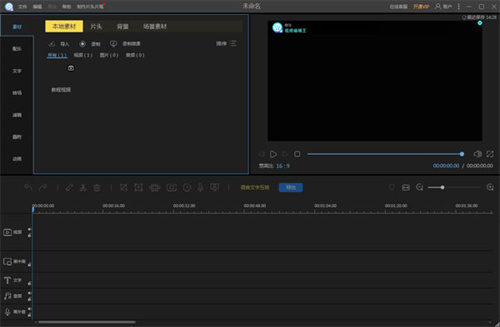
1、素材/文字/滤镜/叠附/转场:此区域有5个标签,你可以导入你即将要编辑的素材,运用文字/滤镜/叠附/转场到该视频片段中。
2、实时预览窗口:该播放器能够帮你观看添加至软件中的媒体文件,预览时间线中已更改及调整过的视频。
3、工具栏:该工具栏提供可直接使用的编辑指令。
4、撤销:点击撤销按钮来取消上一次编辑的素材文件。
5、恢复:点击恢复按钮就可以恢复上一次你编辑的该素材文件。
6、编辑:点击编辑按钮可以编辑该视频片段包括视频的重放速度,旋转,翻转,视觉效果,音频/音乐,像音量,淡入/淡出效果等等。
7、分割:点击分割按钮,将整个视频/音频片段分割成几部分。
8、删除:点击删除按钮来删除视频片段、滤镜,叠附,图片,文字和音乐等等。
9、截取:点击截取按钮来截取该视频屏幕尺寸。
10、马赛克:点击马赛克添加马赛克效果到视频当中。
11、设置时长:点击设置时长起到一个设置效果开始和结束时间的作用。
12、导出:点击导出可以导出你编辑/创建的素材文件。
13、缩放以适应时间线:点击缩放以适应时间线以便于整段内容适应时间线尺寸。
14、缩小:点击缩小就会减小该时间线整体内容的长度。
15、放大:点击放大就会增加该时间线整体内容的长度。
16、时间线:时间线就是可以编辑素材文件的地方。
17、视频轨道:该轨道为视频编辑轨道。点击锁定按钮,该序列就不能编辑了。点击“静音”,音频轨道中的视频将会静音。
18、滤镜轨道:该轨道只可用于编辑滤镜。点击锁定按钮,轨道中的滤镜将会无法编辑。
19、叠附轨道:该轨道只可用于编辑叠附。点击锁定按钮,轨道中的叠附将会无法编辑。
20、图片轨道:该轨道只可用于编辑图片。点击锁定按钮,轨道中的图片将会无法编辑。
21、文字轨道:该轨道只可用于编辑文字。点击锁定按钮,轨道中的文字将会无法编辑。
22、音频轨道:该轨道只可用于编辑音频。点击锁定按钮,轨道中的音频将会无法编辑,点击“静音”,声音将会静止。
1、在本站下载视频编辑王的压缩包,解压后,双击exe文件,进入安装界面,点击浏览可以修改默认在C盘的安装位置,建议大家选择安装在D盘
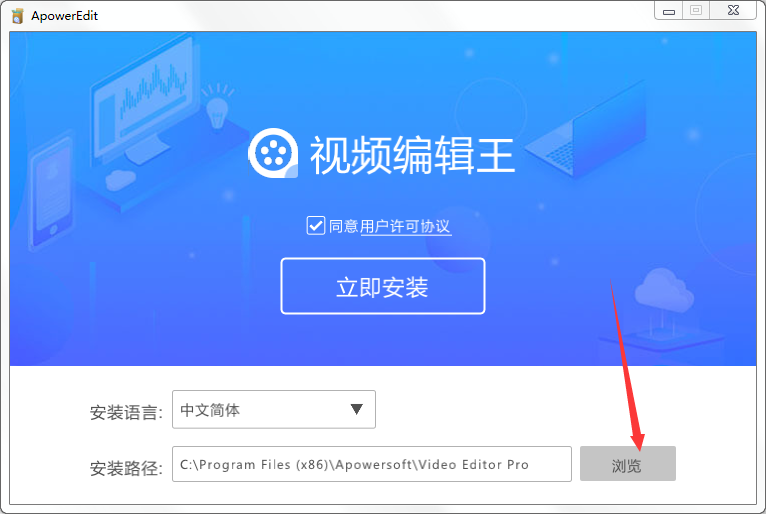
2、设置完成后,点击立即安装
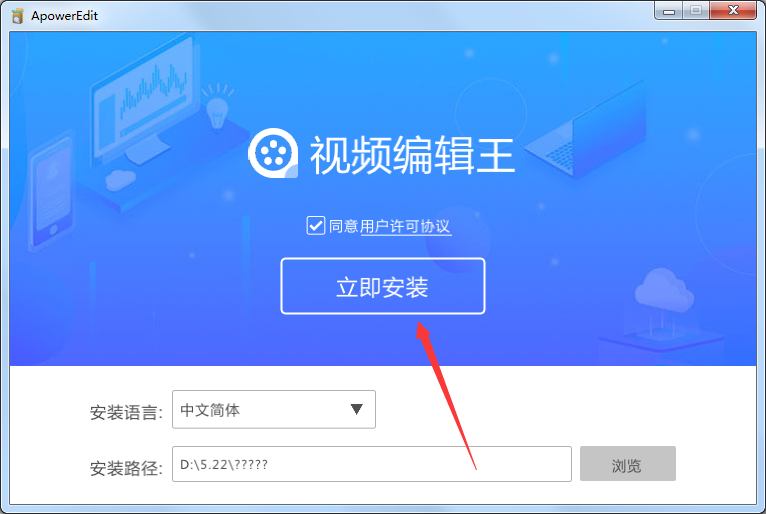
3、视频编辑王正在安装,我们耐心等待
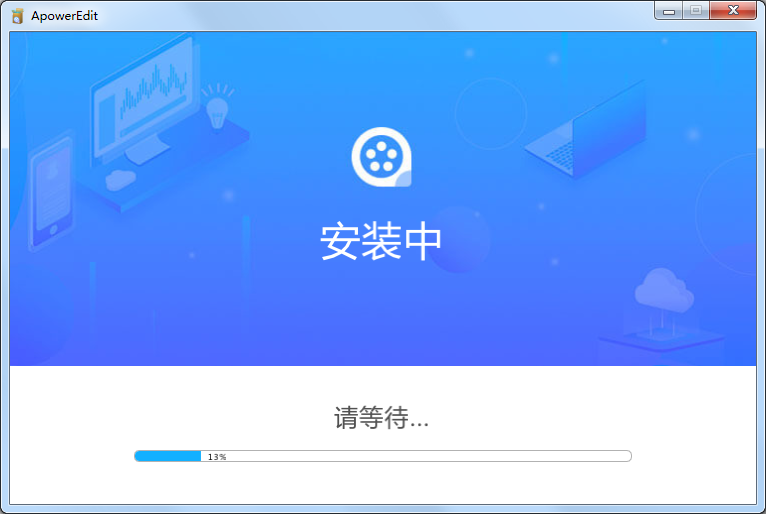
4、软件安装成功
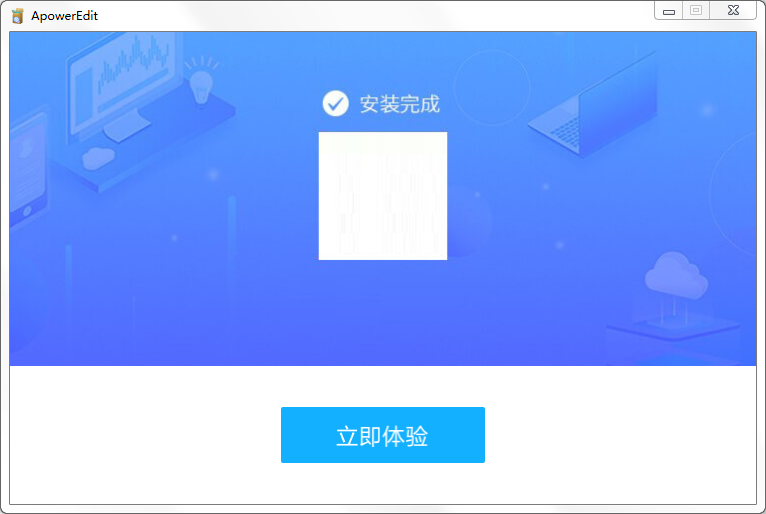
视频编辑王怎么剪视频?
1、导入需要编辑的文件。你可以选择通过拖拽的方式或点击 “导入”》“导入文件”按钮来导入文件。
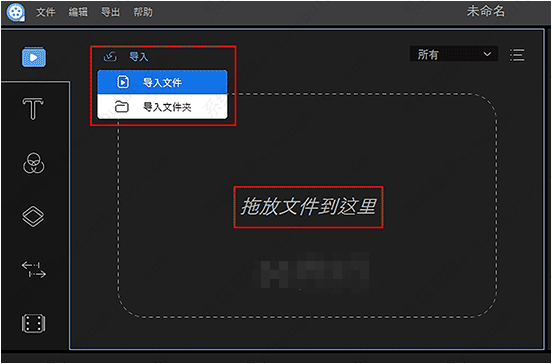
2、将文件拖拽到对应的轨道上,选中文件,点击时间线上方的“编辑”、“剪辑”、“裁剪”、“缩放”、“马寨克”等按钮进行编辑。如需要添加文本、滤镜、动画等特效,只需选中喜欢的特效种类,再拖拽到对应的轨道上。
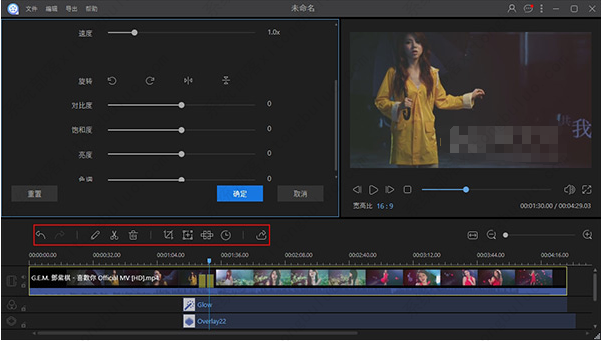
3、待一切编辑工作都做完了后,点击预览区的“播放”按钮即可预览整个视频效果。
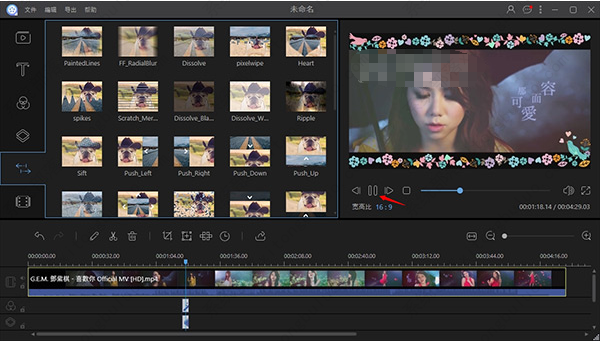
4、最后,点击“导出”按钮就能将你的作品导出并保存到电脑里啦!
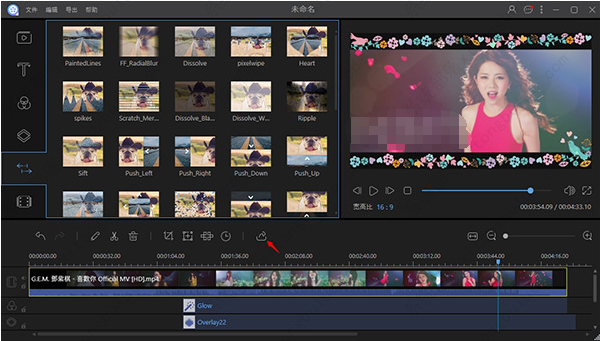
视频编辑王官方版如何剪切视频?
1、选中视频后鼠标右键选择“添加到轨道”选项,视频中需要剪切的位置后单击“剪切”选项
2、选择剪切位置后单击“确定”按钮,单击“播放”按钮
3、单击“导出”选项,单击“导出”按钮。
视频编辑王官方版如何放大视频?
1、导入“视频素材”文件
2、单击“放大”按钮,该位置的放大,稍后单击“确定”按钮
3、单击“导出”按钮,单击“导出”按钮。
热门推荐
相关应用
实时热词
评分及评论
点击星星用来评分